Wie man einen transparenten Hintergrund in Photoshop CS5 Machen - Lösen Sie Ihre Tech
Erstellen Sie ein neues Bild mit einem transparenten Hintergrund in Photoshop CS5
Dies ist die einfachste der beiden Lösungen, und ist sicher, wo Sie beginnen sollten, wenn möglich. Starten Sie Adobe Photoshop CS5, klicken Sie auf Datei am oberen Rand des Fensters, klicken Sie dann auf Neu. Dadurch wird das neue Fenster geöffnet werden.
Klicken Sie auf das Dropdown-Menü rechts von Hintergrund Inhalt. klicken Sie auf die Option Transparent.
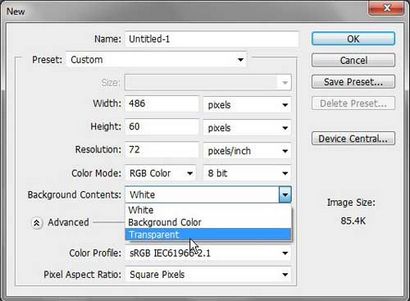
- Klicken Sie auf Datei.
- Klicken Sie auf Neu.
- Klicken Sie auf den Hintergrund Inhalt Dropdown-Menü und klicken Sie auf Transparent.
- Klicken Sie auf die Schaltfläche OK, um ein neues Bild in Photoshop mit einem transparenten Hintergrund zu machen.
Ändern eines vorhandenen Hintergrund auf einem transparenten Hintergrund in Photoshop CS5
Die Lösung für dieses Problem ist ein wenig komplizierter als die Lösung einen transparenten Hintergrund von Grund auf neu zu schaffen.
Wenn Sie mit einem Bild mit mehreren Ebenen arbeiten und die vorhandene Hintergrundebene ist nur der Standard-weiße Hintergrund, dann können Sie diese Ebene löschen. Rechtsklick auf die Hintergrundebene in der Ebenen-Palette auf der rechten Seite des Fensters, klicken Sie auf die Delete-Schicht-Option, dann bestätigen, dass Sie die Ebene löschen möchten. Jede Transparenz in Ihrem Bild soll nun in der Tat sein.
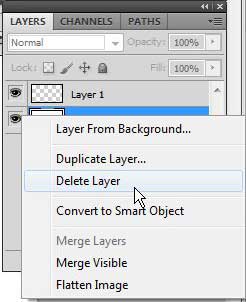
- Suchen Sie die Ebenenbedienfeld.
- Rechtsklick auf die Hintergrundebene und dann auf die Ebene löschen Option.
- Klicken Sie auf die Schaltfläche Ja, um zu bestätigen, dass Sie die Hintergrundebene löschen möchten.
Wenn Sie Inhalte auf der Hintergrundebene, die Sie speichern wollen, dann müssen Sie ein wenig kreativ die unerwünschte Hintergrundfarbe zu entfernen.
Sie können das magische Radiergummi-Werkzeug (Rechtsklick auf das Radiergummi-Werkzeug in der Werkzeugleiste und dann auf das Magic Eraser Tool) alle angrenzenden Regionen dieser Farbe auf Schicht zu löschen.
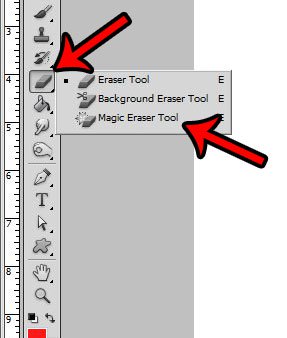
Wenn Sie finden, dass dieses Verfahren einige der Inhalte löscht, die Sie behalten möchten, können Sie den Lösch rückgängig zu machen, dann die Toleranz ändern am oberen Rand des Fensters einstellen. Je geringer die Toleranz Zahl, desto genauer ist die Magie Löschwirkung wird.
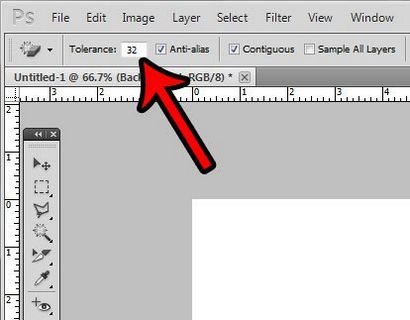
Sie können auch die Hintergrundebene entriegeln. dann mit dem regulären Radiergummiwerkzeug manuell unerwünschte Elemente des Hintergrunds löschen.
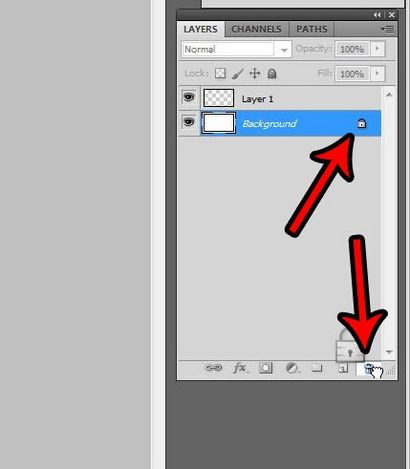
Eine weitere Möglichkeit besteht darin, für eine Schicht, die die Opazität zu ändern.
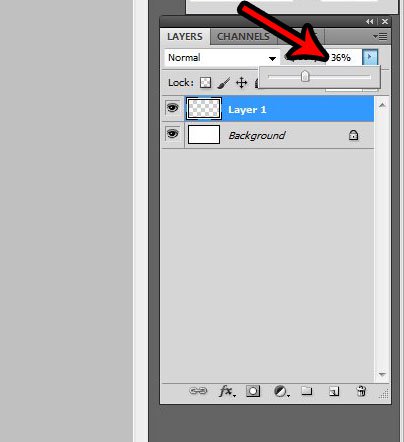
Eine letzte Option ist eine der Lasso-Tool verwenden, um die Inhalte, die Sie auswählen mögen zu halten, drücken Sie die Umschalttaste + Strg + I die Auswahl zu umkehren, und drücken Sie Strg + X, um den unerwünschten Hintergrund zu löschen.
Es gibt keine Lösung, die in jedem möglichen Szenario funktionieren wird, aber wenn man mit jedem dieser Werkzeuge bequem werden sollten Sie in der Lage sein, für fast jedes Bild einen transparenten Hintergrund in Photoshop CS5 zu machen, die Sie stoßen.